win7打不开exe文件怎么办呢,如果有的用户们使用win7的系统的时候发现自己的win7系统出现了打不开exe的文件的问题的时候要怎么才能打开呢,其实此问题不是很常见,所以一旦遇到了该问题的用户们可能就不知道要怎么操作,下面就是关于win7打不开exe文件解决方法的内容,用户们参考后就能够解决问题。
win7打不开exe文件怎么办
1、检查电脑系统是多少位并检查下载的exe文件是否支持在当前系统中打开。我们可以直接对着计算机图标右键,属性,检查电脑系统是 64 位还是 32 位。当前电脑截图系统是 32 位系统,它是无法运行 64 位程序的。
2、如果您的系统是 64 位,那么基本上都是可以正常安装并使用 exe 文件的。这个时候如果无法打开任何 exe 程序有可能是文件关联的问题,这个时候我们可能需要修复注册表。在桌面空白处新建个文本文件,把以下代码复制进去并保存,然后修改文件后缀为 .reg(也就是注册表文件)。
Windows Registry Editor Version 5.00
[HKEY_CLASSES_ROOTexefileshellopencommand]@=“”%1“ %*”

3、双击该注册表文件导入后重启电脑即可。

4、当然,有一些其它的 exe文件无法打开是因为缺少了对应的文件,我们可以重新下载这个软件即可。


大小:18.0M

大小:18.9M
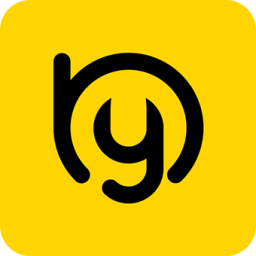
大小:9M

大小:14.21M

大小:9.89M